HL-3070CW
Perguntas mais frequentes e Resolução de problemas |
Não consigo imprimir a partir do meu computador em rede. (Para Macintosh)
Siga os passos abaixo para resolver este problema.
NOTA: As ilustrações abaixo apresentadas são de um sistema operativo e de produto representativos e podem ser diferentes do seu equipamento Brother e do seu sistema operativo.
PASSO A: Verifique se o equipamento Brother está ligado e de que não existem erros
-
Se o visor do equipamento (doravante denominado LCD) estiver em branco, o equipamento Brother poderá não estar ligado ou está em modo de sono profundo. Pressione um botão no equipamento para ver se ele sai do modo de sono profundo. Se tal não acontecer, então verifique se ele está conectado a uma tomada eléctrica e se quaisquer interruptores estão voltados para a posição LIGADO.
NOTA: Se não conseguir ligar o equipamento esta solução não se aplica. Solucione primeiro esse problema.
- Verifique se o LCD apresenta alguma mensagem de erro. Um exemplo seria "Papel encravado" ou "Tinta / Toner vazio". Se LCD identificar um erro que impeça a impressão, para limpar solucionar a questão específica antes de continuar a solução de problemas de impressão PC.
PASSO B: Verifique a conexão entre o equipamento Brother e o seu computador
Siga as instruções que se aplicam ao seu tipo de conexão.
Certifique-se de que não existem problemas com a conexão do seu eqipamento Brother à rede sem fios.
> Clique aqui para ver como resolver este problema. (Não consigo conectar o meu equipamento a uma rede wireless.)
Se o problema persistir, Ir para o PASSO C.
-
Desligue o equipamento Brother. Aguarde alguns segundos e ligue-o novamente.
Espere pelo menos três minutos para que o equipamento se possa juntar à rede.
Se o problema persistir, vá para o Passo 2.
-
Verifique os 4 pontos que se seguem.
-
Verifique se o cabo de rede LAN e o cabo de corrente do seu equipamento Brother estão conectados. Se o cabo de energia estiver conectado a um dispositivo protector de corrente, desligue o equipamento e ligue-o directamente a uma tomada.
-
Verifique se o equipamento Brother e o seu equipamento estão conectados num ambiente ponto-a-ponto. Não pode existir um servidor central a controlar ficheiros ou a partilha da impressora.
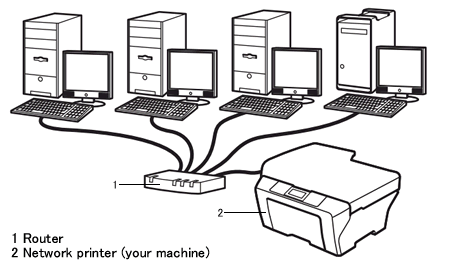
- Verifique se a luz Link do router ou do hub está ligada.
Se conseguir imprimir corretamente, o problema foi resolvido.
Se o problema persistir, por favor siga para o PASSO C. -
Verifique se o cabo de rede LAN e o cabo de corrente do seu equipamento Brother estão conectados. Se o cabo de energia estiver conectado a um dispositivo protector de corrente, desligue o equipamento e ligue-o directamente a uma tomada.
PASSO C: Verifique o endereço de IP
Verifique se ambos os endereços IP nomeadamente o do seu computador e do equipamento Brother, estão correctos e localizados na mesma segmentação seguindo as instruções abaixo:
A: Como verificar o endereço de IP do seu computador
-
Clique no Menu Apple e selecione Preferências de Sistema....
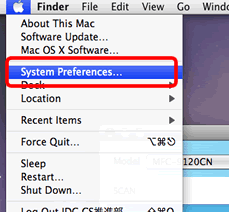
-
Clique em Rede.
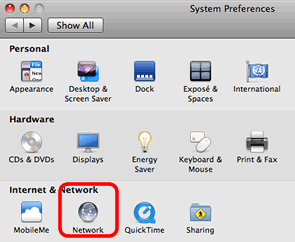
-
Clique em Avançado... .
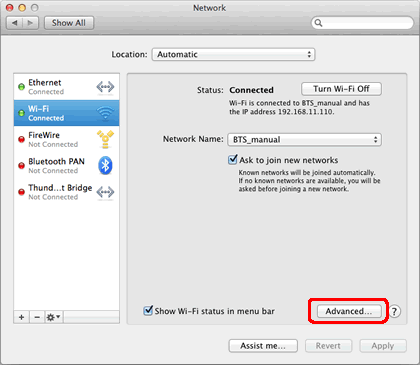
-
Clique em TCP/IP e seleccione IPv4 Address e Subnet Mask.
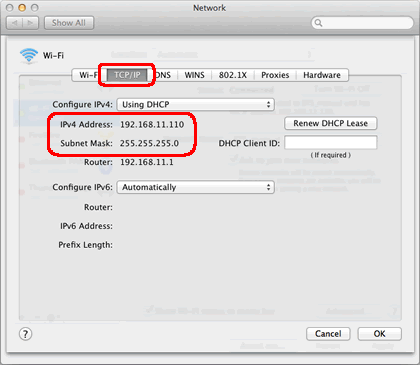
Certifique-se de que a Mascara Subnet é "255.255.255.0".
Se a máscara de sub-rede for diferente, por favor consulte um administrador de rede para resolver o problema. (Esta FAQ não é aplicável para o seu ambiente de rede.)
Se a máscara de sub-rede for 255.255.255.0, continue para as instruções abaixo indicadas.
B: Como verificar o endereço de IP do seu equipamento Brother
Se o seu equipamento Brother foi comprado Pronto para rede, então o endereço IP pode ser determinado através do painel de controle do seu equipamento Brother ou imprimindo uma página de relatório mais conhecido como Lista de Configurações do Utilizador ou a Lista de Configuração de Rede (Config de Rede). Para mais informações sobre como encontrar o endereço IP no painel de controle do equipamento ou imprimir uma página do relatório, consulte o Guia do Usuário Guia do Utilizador ou de rede do seu equipamento.O Guia do Utilizador mais recente e o Guia de rede está disponível na secção Manuais.
C: Como verificar se os endereços IP do seu computador e do equipamento Brother estão correctos e localizados na mesma segmentação.
C-1: Certifique-se de todos os pontos de partidade A para C são aplicáveis para ambos os endereços IP do seu computador e do seu equipamento Brother.
-
Os endereços (textos em negrito) são os mesmos como abaixo:
Endereço IP do PC: 192.168.1.2
Endereço IP do equipamento Brother: 192.168.1.199 - Os endereços finais são diferentes e o endereço está dentro de 2-254.
- Os endereços são únicos entre todos os dispositivos conectados no seu ambiente de rede.
C-2: Consulte a tabela abaixo.
Se ambos os endereços IP estão de acordo com todos os pontos acima indicados, verifique o Caso A
Se uma das endereço IP não estão de acordo com todos os pontos acima indicados, verifique o Caso B.
Pode verificar o método de arranque ou do IPConfig listados nas Configurações do Utilizador ou na lista de Configuração de Rede.
|
Case A: IP endereços correctos |
Case B: IP endereços incorrectos |
||
|
Modo de arranque ou configuração de IP : Auto |
Modo de arranque ou configuração de IP: Estático |
Modo de arranque ou configuração de IP : Auto |
Modo de arranque ou configuração de IP: Estático |
| Reiniciar todas as definições de rede do seu equipamento Brother. | Reiniciar todas as definições de rede do seu equipamento Brother e reincie o endereço de IP manualmente. | Reiniciar todas as definições de rede do seu equipamento Brother se o IP se mantiver incorrecto, e defina o IP manualmente. (Vai alterar o Modo de arranque ou configuração de IP para "Estático".) | Reincie o endereço de IP manualmente. |
- Para ver como redefinir as configurações de rede do equipamento Brother, consulte as FAQs relacionadas no final desta página. Pode também verificar as instruções no Manual do Utilizador de Rede. (O guia do utilizador mais recente da aplicação Brother iPrint & Scan está disponível na seção de Manuais.)
- Certifique-se de que o aparelho não está a funcionar e, em seguida, desligue todos os cabos do aparelho (excepto o cabo de alimentação).
Passo D: Certifique-se de que seu router permite a comunicação na rede via Bonjour.
O router pode ser configurado para bloquear a comunicação Bonjour. Consulte a documentação de suporte para o seu router e verifique as configurações do mesmo.
Se não sabe se o router suporta Bonjour ou o método para alterar as configurações, entre em contato com o fabricante do mesmo.
Passo E.Reinicie o router ou o hub.
Tente reiniciar o router ou o hub.
Se o problema persistir, vá para o Passo F.
Passo F: Desinstalar e reinstalar os controladores da Brother
-
Desinstalar o controlador Brother. (>Clique aqui para ver mais detalhes sobre como desinstalar o controlador da Brother.)
- Faça a transferência do controlador do seu equipamento e instale-o novamente. As instruções de instalação estão disponíveis na página da transferência.
